Oynatma Yaratıcı Filtreleri
Bir görüntüye aşağıdaki filtreleri uygulayabilir ve yeni bir görüntü olarak kaydedebilirsiniz: Grenli S/B, Yumuşak odak, Balık gözü efekti, Yağlı boya efekti, Sulu boya efekti, Oyuncak kamera efekti ve Minyatür efekti.
-
[
: İzleme yaratıcı filtreler] seçimi yapın.
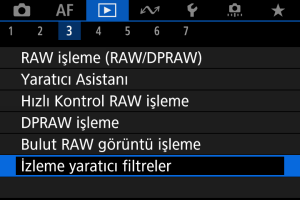
-
Bir görüntü seçin.
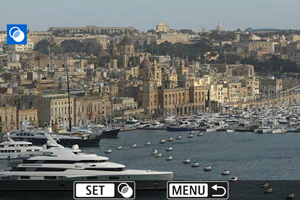
-
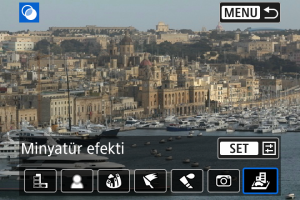
-
Filtre efektini ayarlayın.
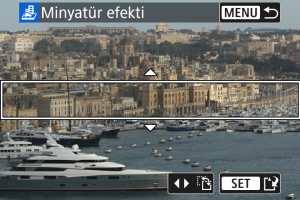
- Filtre efektini ayarlayın, sonra
tuşuna basın.
-
[Minyatür efekti] için, net görünen alanı (beyaz çerçeve) taşıyabilirsiniz.
- [
] simgesine dokunarak dikey ve yatay sahne çerçevesi yönü arasında geçiş yapabilirsiniz. Sahne çerçevesinin yönü, yatay yöndeyken
tuşuna sola/sağa doğru veya dikey yöndeyken yukarı/aşağı doğru basarak da değiştirebilirsiniz.
-
Sahne çerçevesini taşımak için
,
veya
kadranını kullanın.
Sahne çerçevesini yeniden ortaya getirmek için
tuşuna basın.
- Sahne çerçevesinin pozisyonunu onaylamak için
tuşuna basın.
- [
- Filtre efektini ayarlayın, sonra
-
Kaydedin.
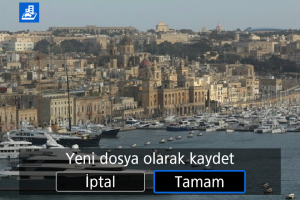
- [Tamam] seçimi yapın.
- Hedef klasörü ve görüntü dosya numarasını kontrol edin, sonra [Tamam] seçimi yapın.
- Başka bir görüntüye filtre uygulamak için 2-5 arasındaki adımlar tekrarlayın.
Not
- RAW görüntüler seçilemez. RAW+JPEG çekimde çekilen görüntüler için, sonuçları kaydetmeden önce JPEG görüntüye filtre işleme uygulandığını unutmayın.
- Balık gözü efekti filtresi kullanılarak işlenen görüntülere Toz Silme Verisi () eklenemez.
- Oynatma yaratıcı filtreleri, zaman atlamalı videoların test edilmesinden elde edilen fotoğraflara uygulanamaz.
Yaratıcı Filtre Karakteristikleri
-
Grenli S/B
Görüntüyü grenliye ve siyah/beyaza çevirir. Kontrast ayarı yaparak, siyah/beyaz efektini değiştirebilirsiniz.
-
Yumuşak odak
Resme yumuşak bir görünüm kazandırır. Bulanıklığı ayarlayarak yumuşaklık derecesini değiştirebilirsiniz.
-
Balık gözü efekti
Balık gözü lensi efekti verir. Görüntüde silindirik bir bükülme görülür.
Bu filtre efektinin seviyesine bağlı olarak, periferideki kırpılan alan değişebilir. Ayrıca, bu filtre efekti fotoğrafın orta kısmını büyüteceği için, piksel sayısına bağlı olarak orta kısımdaki görünen çözünürlükte bozulma olabilir, bu nedenle sonuç görüntüyü kontrol ederken 4. () Adımdaki filtre efektini ayarlayın.
-
Yağlı boya efekti
Fotoğrafa yağlı boya havası katar ve üç boyutlu bir görünüm kazandırır. Efekti ayarlayarak kontrast ve yoğunluğu değiştirebilirsiniz. Gökyüzü veya beyaz duvarlar gibi konuların pürüzsüz bir gradasyonla işlemden geçirilemeyebileceğini ve bozulma veya parazitlerin daha belirgin olacağını unutmayın.
-
Suluboya efekti
Resmi yumuşak renk geçişlerine sahip bir suluboya tabloya benzetir. Efekti ayarlayarak renk yoğunluğunu değiştirebilirsiniz. Gece sahneleri veya karanlık sahnelerde resimdeki gradasyonun sorunsuz olmayacağını ve bozulma veya parazit görülebileceğini unutmayın.
-
Oyuncak kamera efekti
Renkleri oyunca kameralara özgü renklere çevirir ve fotoğrafın dört köşesini karartır. Renk dağılımını değiştirmek için renk tonu seçenekleri kullanılabilir.
-
Minyatür efekti
Üç boyutlu görüntü efekti yaratır.
Net görünen alanı hareket ettirmek için (sahne çerçevesi), 4. Adıma bakın ().